3 formas gratuitas de combinar/fusionar archivos MOV en Mac y PC con Windows 10/11
Cómo fusionar dos archivos MOV? ¿Está buscando una forma gratuita de unir archivos MOV en una Mac o una PC con Windows 10?
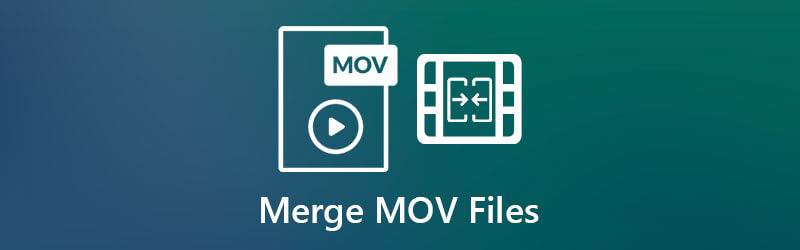
Es una necesidad común que desee unir dos o más archivos MOV segmentados mientras edita o crea un nuevo video. Esta publicación cuenta 3 formas sencillas de ayudarte combinar archivos MOV en computadoras Mac y Windows.
Si es usuario de Mac, es posible que esté familiarizado con varios archivos MOV. MOV es el formato contenedor de vídeo predeterminado para los productos Apple, incluidos Mac, iPhone y iPad. Está desarrollado por Apple y soportado de forma nativa por Tiempo rapido. Esta parte le brinda una forma sencilla y gratuita de combinar archivos MOV en un solo archivo en Mac usando QuickTime.
Ubique los videos MOV a los que desea unirse en su Mac y abra uno de ellos con QuickTime Player. Puedes poner todos estos archivos MOV en una carpeta. QuickTime está preinstalado en Mac como reproductor multimedia predeterminado.
Ahora este vídeo se reproducirá automáticamente en QuickTime. Puede arrastrar y soltar el otro archivo MOV en la ventana de reproducción. Puede hacer clic y arrastrar los videoclips para reorganizarlos en el orden correcto.
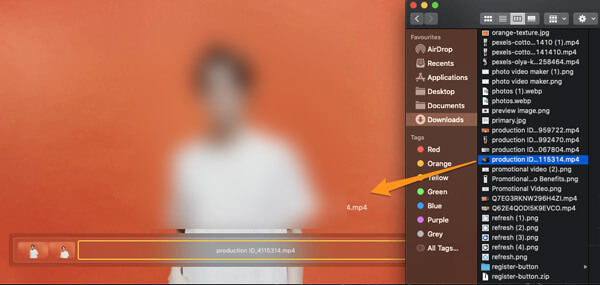
En la parte inferior derecha de la ventana del reproductor, haga clic en el botón Listo para unir videoclips en QuickTime.
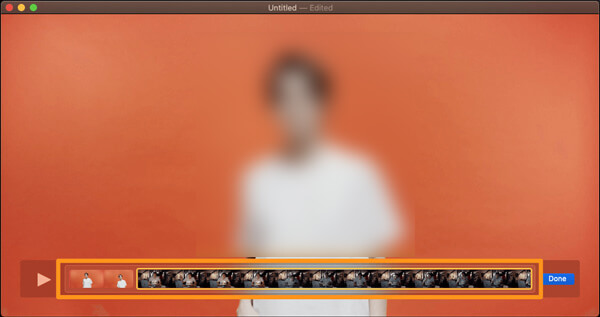
Hacer clic Archivo menú en la barra de menú superior y luego seleccione Exportar cómo de la lista desplegable. Seleccione la resolución de salida adecuada que desee y guarde el video combinado en su Mac. Durante este paso, puede ingresar un nombre para el video y elegir la carpeta de archivos de destino correcta. Después de eso, puedes hacer clic en el Ahorrar para confirmar su operación.
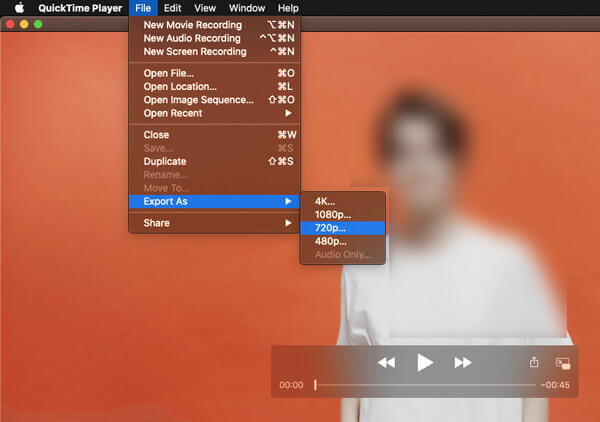
Para fusionar varios clips MOV en su Mac o PC con Windows, también puede confiar en alguna fusión de videos en línea gratuita. Aquí te recomendamos el popular Fusión de vídeo gratuita para que puedas combinar dos o múltiples archivos MOV en uno con alta calidad. Esta herramienta gratuita de combinación de videos en línea admite todos los formatos de video de uso frecuente, incluidos MOV, MP4, AVI, FLV, MKV, WMV, VOB y más.
Abra su navegador web como Safari, Chrome, IE o Firefox y vaya a este sitio gratuito de fusión de videos. Cuando ingrese a la página, haga clic en Agregar video para fusionar Botón para instalar rápidamente un lanzador de tamaño pequeño. Sólo necesita instalarlo una vez para fusionar los archivos MOV. Luego agregue sus archivos MOV a través de una ventana emergente.

Cuando ingresas al Fusionando vídeos ventana, puede elegir la resolución de vídeo adecuada para el archivo fusionado. Además, puede seleccionar un nuevo formato de salida según sus necesidades. Después de eso, simplemente haga clic en el Fusionar ahora botón para unir archivos MOV en línea gratis.

Deberías saber eso; Microsoft ha descontinuado Windows Movie Maker de las aplicaciones de Windows Essentials. Por lo tanto, si está utilizando una PC con Windows 10, ya no podrá usar WMM para unir archivos MOV. En su lugar, puede confiar en el sistema operativo Windows integrado. Fotos Aplicación para combinar archivos MOV en Windows 10.
Abra la aplicación Fotos en su PC con Windows 10. Puede encontrarlo rápidamente a través de la pestaña de búsqueda de su computadora. Hacer clic Nuevo video en la parte superior derecha y luego seleccione Nuevo proyecto de vídeo para surgir el modo editor.
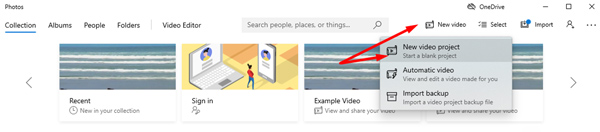
Tenga en cuenta que, en algunas otras versiones de la aplicación Fotos de Windows 10, es posible que deba hacer clic en Editar y crear opción.
Asigne un nombre al nuevo proyecto de video creado y luego agréguele sus archivos MOV. Puede agregar videoclips desde Esta PC, Mi colección y La web. Elija todos los archivos MOV que desee combinar y arrástrelos desde Biblioteca de proyectos en el Guión gráfico sección.
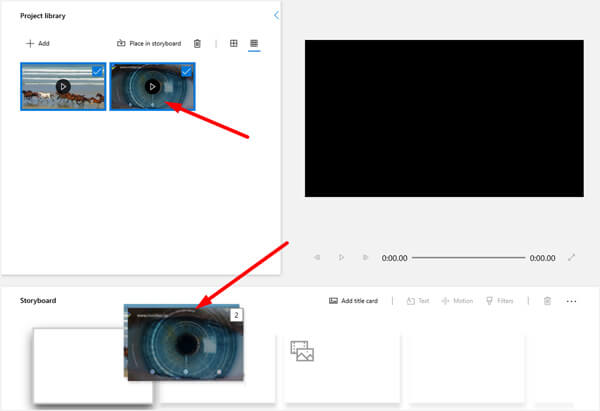
Algunas funciones de edición de uso común están diseñadas en la aplicación Fotos, como Recortar, División, Texto, Movimiento, efectos 3D, Filtros, Velocidad y más. Antes de fusionar archivos MOV, puede usarlos para editar su video y ajustar los efectos de salida. Además, se le permite agregar audio al video y personalice su música de fondo según sus necesidades.
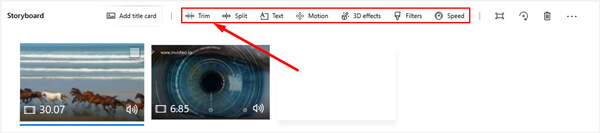
Después de todas estas operaciones, puede hacer clic Exportar o Compartir o Finalizar opción de video en la esquina superior derecha para almacenar el archivo combinado en su computadora. Puede seleccionar una resolución de salida adecuada en la que desea que se guarde este archivo.
¿Cómo fusionar dos archivos MOV con QuickTime Pro?
Si tienes QuickTime Pro instalado en tu Mac, también puedes confiar en él para combinar archivos MOV con facilidad. Abra QuickTime Pro, haga clic en Editar y luego elija Seleccionar todo en la barra de menú. Haga clic en Editar y luego en Copiar. Abra su archivo MOV en QuickTime Pro, mueva la barra de Progreso para elegir dónde desea pegar el otro archivo MOV. Después de combinar dos archivos MOV, puede hacer clic en Archivo y luego elegir la opción Exportar como para guardar el nuevo video combinado en su Mac.
¿Puedo usar QuickTime para unir archivos MOV en una PC con Windows?
No. Apple ya no ofrece una versión de QuickTime para Windows. En términos generales, no puedes usar QuickTime para combinar archivos MOV en Windows. Hay algunos paquetes de instalación de QuickTime que se ofrecen en Internet. Pero sólo puedes usar QuickTime para reproducir videos en una PC con Windows.
¿QuickTime puede exportar vídeo MP4?
El QuickTime Player gratuito preinstalado en tu Mac sólo te permite exportar vídeos en formato MOV. Debe actualizar a QuickTime Pro para convertir y exportar MP4.
Si quieres fusionar dos archivos MOV En Mac o PC con Windows 10, puedes encontrar una buena herramienta de fusión de videos que te ayude a hacerlo. Si tiene algún método mejor para unir archivos MOV, compártalo en el comentario con otros lectores.
Más lectura
Reproductor de archivos MOV: los 6 mejores programas para ver vídeos MOV con facilidad
Cuando quieras reproducir archivos MOV en Windows o Mac, ¿cuáles deberían ser los mejores reproductores de archivos MOV? Simplemente encuentre los 6 programas recomendados para ver películas QuickTime fácilmente en el artículo.
Fusione archivos de vídeo AVI en línea de forma gratuita en 1 minuto
¿Cómo combinar archivos AVI en uno cuando tienes dos o varios archivos de vídeo AVI esperando ser combinados? Este artículo le brindará dos métodos eficientes.
¿Por qué QuickTime Player no puede abrir MOV? Aquí están las mejores formas
¿Por qué QuickTime Player no puede abrir MOV en Windows o Mac? Esta guía comparte las soluciones definitivas para solucionar este problema y disfrutar de sus películas sin problemas.
Cómo guardar un proyecto de vídeo de iMovie como MP4 en el escritorio o en línea
En esta guía concreta, demostraremos cómo exportar proyectos de vídeo desde iMovie en formato MP4. Para que puedas ver la película en cualquier dispositivo.